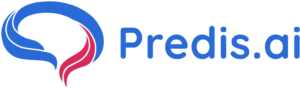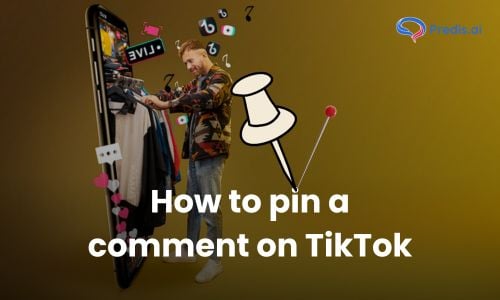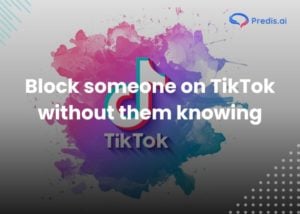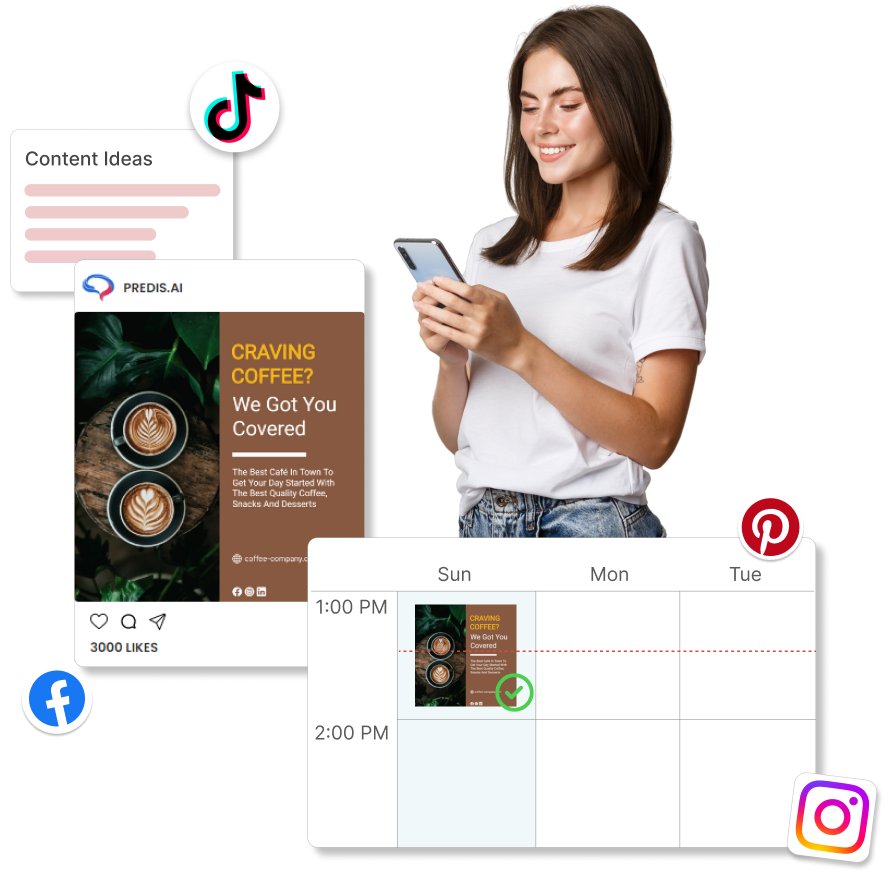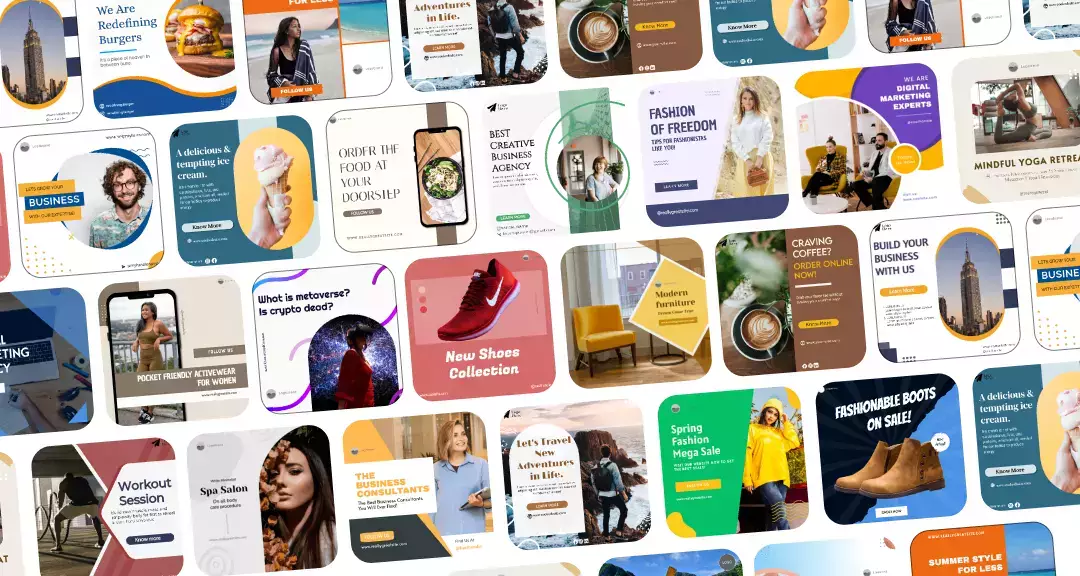Với hơn 1 tỷ người dùng tích cực, TikTok là một trong những nền tảng truyền thông xã hội hàng đầu vào năm 2023. Vì vậy, nhóm của nó chắc chắn đang làm điều gì đó đúng đắn.
Nhưng mặc dù rất khó để quyết định chính xác yếu tố X đằng sau sự phổ biến của TikTok là gì (tất nhiên là ngoài trò chơi nội dung đẹp mắt của nó), thì sự dễ sử dụng đối với người sáng tạo và khán giả có thể là một yếu tố tiềm năng. Ví dụ, tính năng ghim bình luận của nó.
Cho dù bạn là một người đam mê sáng tạo nội dung đang tìm cách mở rộng đối tượng của mình hay chỉ đơn giản là người thích tạo bài đăng thì chức năng này là một cách tuyệt vời (và dễ dàng) để tập trung vào hồ sơ của bạn. Ngoài ra, nó còn đóng vai trò then chốt trongapibầu không khí của phần bình luận và cung cấp cái nhìn thoáng qua về cá tính độc đáo của bạn.
Bình luận được ghim là gì?
Một bình luận được ghim trên TikTok giống như một điểm nhấn trong phần bình luận bài đăng của bạn. Đó là nhận xét mà bạn muốn mọi người xem và nhận xét này vẫn ở đầu các nhận xét.
Hãy coi đó là một cách để làm nổi bật thông điệp quan trọng nhất của bạn hoặc ghi nhận những người hâm mộ hàng đầu.
Ghim một bình luận không chỉ thu hút sự chú ý mà còn thúc đẩy sự tương tác. Cho dù đó là một nhận xét thông minh, một yêu cầu hành động hay một ghi chú đánh giá cao, việc ghim các nhận xét sẽ mang lại dấu ấn cá nhân cho nội dung của bạn.
Đối với người tạo nội dung, tính năng này tỏ ra vô giá trong việc thiết lập kết nối với khán giả của họ. Bằng cách điều khiển các cuộc thảo luận theo hướng tích cực, Bình luận được ghim trên TikTok sẽ nâng cao sự tương tác, truyền cho chúng ý nghĩa lớn hơn và tác động lâu dài hơn.
Làm cách nào để ghim một bình luận trên TikTok?
Bây giờ, hãy hiểu cách ghim nhận xét trên TikTok bằng Android, iOS và PC.
Làm cách nào để ghim bình luận trên TikTok trên thiết bị Android?
Để ghim nhận xét trên TikTok trên thiết bị Android, bạn có thể:
- Mở ứng dụng TikTok và chọn video bạn muốn quản lý bình luận.
- Cuộn qua các nhận xét cho đến khi bạn tìm thấy nhận xét cụ thể mà bạn muốn ghim.
- Nhấn và giữ bình luận mong muốn.
- Một menu sẽ xuất hiện; nhấn vào tùy chọn “Ghim nhận xét” để bảo mật nhận xét ở trên cùng.
Làm cách nào để thay thế bình luận được ghim trên TikTok?

Thay thế bình luận được ghim trên TikTok bằng thiết bị Android
Để thay thế nhận xét được ghim trên TikTok, bạn có thể:
- Xác định vị trí bình luận bạn muốn ghim.
- Bấm và giữ bình luận.
- Nhấn vào “Ghim và thay thế”.
Bạn có thể xác định vị trí bình luận bạn muốn ghim bằng cách:
- Nhấn vào biểu tượng “Tôi” từ các tab dưới cùng.
- Đang duyệt các bình luận.
- Nhấn vào bong bóng ba chấm.
Lưu ý: Chỉ người tạo mới có thể ghim và bỏ ghim nhận xét trên bài đăng của họ. Khi người sáng tạo ghim một nhận xét, tác giả sẽ nhận được thông báo. Không có thông báo cho một bình luận được bỏ ghim.
Làm cách nào để ghim bình luận trên TikTok trên iPhone?

Ghim nhận xét trên TikTok bằng iPhone
Để ghim nhận xét trên TikTok trên iPhone, bạn có thể:
- Chọn video.
- Tìm nhận xét bạn muốn ghim.
- Bấm và giữ bình luận.
- Một cửa sổ bật lên sẽ xuất hiện. Sau đó, bạn có thể nhấn vào “Ghim nhận xét”.
Làm cách nào để thay thế bình luận được ghim trên TikTok?

Thay thế bình luận được ghim trên TikTok bằng iPhone
Để thay thế nhận xét được ghim trên TikTok, bạn có thể:
- Nhấn và giữ bình luận bạn muốn thay thế.
- Từ menu bật lên, chọn tùy chọn “Ghim và thay thế”.
Làm cách nào để ghim nhận xét trong TikTok từ PC?
Để ghim nhận xét trong TikTok từ PC, bạn có thể sử dụng ứng dụng trình duyệt web TikTok hoặc trình giả lập Android như BlueStacks.
Sử dụng ứng dụng trình duyệt web TikTok:

Ứng dụng trình duyệt web TikTok
- Truy cập TikTok.com và đăng nhập vào tài khoản của bạn.
- Tìm video mà bạn muốn ghim nhận xét và nhấp vào video đó.
- Kéo xuống phần bình luận và tìm bình luận bạn muốn ghim.
- Nhấp vào ba dấu chấm bên cạnh nhận xét và chọn “Ghim”.
Sử dụng trình giả lập Android như BlueStacks:

BlueStacks
- Tải về và cài đặt BlueStacks trên PC của bạn.
- Tải xuống và cài đặt TikTok trên BlueStacks.
- Mở TikTok trên BlueStacks và đăng nhập vào tài khoản của bạn.
- Tìm video mà bạn muốn ghim nhận xét và nhấp vào video đó.
- Nhấn vào nhận xét bạn muốn ghim và giữ nó.
- Chạm vào “Ghim” từ menu xuất hiện.
Làm thế nào để thay thế một bình luận được ghim?
Để thay thế nhận xét được ghim trên TikTok từ PC, dưới đây là các bước chi tiết:
- Truy cập TikTok.com và đăng nhập vào tài khoản của bạn.
- Tìm video mà bạn muốn thay thế bình luận đã ghim và nhấp vào video đó.
- Cuộn xuống phần bình luận và tìm bình luận bạn muốn thay thế.
- Nhấp vào ba dấu chấm bên cạnh nhận xét và chọn “Ghim và thay thế“.
- Chọn nhận xét mới mà bạn muốn ghim.
- Bấm vào “Pin” để xác nhận.
Bình luận mới bây giờ sẽ được ghim vào đầu phần bình luận và sẽ thay thế bình luận đã ghim cũ.
Lưu ý: Bạn chỉ có thể thay thế nhận xét được ghim 24 giờ một lần.
Làm cách nào để bỏ ghim một bình luận trên TikTok?
Hãy xem bài đăng bạn đã chia sẻ – bạn sẽ thấy nhận xét mà bạn đã ghim ngay tại đó. Để bỏ ghim chúng:
- Nhấn và giữ các bình luận. Một cửa sổ bật lên sẽ xuất hiện.
- Nhấn vào tùy chọn “Bỏ ghim bình luận”.
Đó là tất cả những gì cần thiết. Nhận xét được ghim của bạn sẽ được bỏ ghim và không còn được đặt ở trên cùng nữa.
Cách xem bình luận được ghim trên TikTok
Để xem các bình luận được ghim trên TikTok, bạn cần làm theo các bước sau:
- Mở ứng dụng TikTok và tìm video bạn muốn xem.
- Chạm vào biểu tượng bình luận ở góc dưới bên phải màn hình để mở phần bình luận.
- Cuộn xuống để xem bình luận được ghim ở đầu danh sách. Bạn cũng có thể nhấn vào biểu tượng ghim để chuyển trực tiếp đến bình luận được ghim.
- Để đọc câu trả lời cho nhận xét được ghim, hãy nhấn vào biểu tượng trả lời bên cạnh no. Bạn cũng có thể tham gia cuộc trò chuyện bằng cách thêm câu trả lời của riêng bạn hoặc thích nhận xét và câu trả lời của nó.
Tại sao ghim bình luận trên TikTok?
Dưới đây là một số lý do quan trọng nhất để ghim bình luận trên TikTok:
1. Đưa ra những điểm quan trọng
Đôi khi, người ở phần bình luận tóm tắt lại một bài viết dài. Điều này có thể cực kỳ hữu ích trong việc làm cho nội dung dễ nắm bắt hơn.
Bạn biết điều gì thú vị không?
Đôi khi, người sáng tạo quên đề cập đến những nội dung quan trọng trong bài đăng của họ. Vì vậy, nếu người bình luận chỉ ra thông tin còn thiếu, người sáng tạo có thể dán bình luận đó để đảm bảo mọi người nhìn thấy điều họ quên nói.
Ngoài ra, nếu ai đó đang xem có câu hỏi về nội dung, người sáng tạo có thể ghim câu trả lời của họ để câu trả lời đó nổi bật lên đầu.
2. Làm nổi bật các cuộc trò chuyện bình luận
Cũng giống như việc gạch chân những điều quan trọng, người sáng tạo có thể muốn ghim một nhận xét khơi dậy nhiều cuộc thảo luận giữa người xem. Nó giống như việc bạn tán thành một cuộc trò chuyện chỉ có nội dung.
3. Kiểm soát sự tiêu cực
Đáng buồn thay, việc xử lý những bình luận ác ý là một phần của thế giới trực tuyến. Nhưng đoán xem?
Người sáng tạo có thể chấm dứt sự tiêu cực bằng cách ghim một bình luận khuyến khích lòng tốt và sự tôn trọng trong cộng đồng.
4. Thiết lập bầu không khí của phần bình luận
Bất kể động cơ đằng sau nó là gì, một bình luận được ghim có sức mạnh định hình toàn bộ cảm xúc của phần bình luận và thậm chí mở rộng ra toàn bộ bài đăng.
Hãy cân nhắc điều này: việc ghim một nhận xét hài hước sẽ gửi một thông điệp rõ ràng rằng người sáng tạo có khía cạnh vui vẻ và có ý định đưa điều đó vào nội dung của họ.
Kết quả là phần bình luận có giọng điệu vui tươi hơn. Mặt khác, khi một bình luận giàu thông tin được ghim, điều đó báo hiệu rằng người sáng tạo đang quan tâm đến một cuộc thảo luận nghiêm túc, khơi dậy những cuộc trò chuyện hấp dẫn.

5. Quảng bá nội dung hoặc nền tảng khác của bạn
Ghim nhận xét cũng có thể là một cách hướng người xem đến nội dung hoặc nền tảng khác của bạn. Ví dụ: nếu bạn có kênh YouTube, blog, podcast hoặc trang web, bạn có thể ghim nhận xét liên kết đến chúng hoặc mời người xem xem chúng.
Điều này có thể giúp bạn tăng lượng khán giả trên các phương tiện khác nhau và tăng mức độ hiển thị cũng như phạm vi tiếp cận của bạn.
Bạn mệt mỏi vì phải quản lý nhiều tài khoản mạng xã hội rắc rối? PredisCông cụ lập lịch nội dung dựa trên AI của .ai hợp lý hóa bài đăng của bạn trên các nền tảng. Dành ít thời gian hơn để tung hứng và có nhiều thời gian hơn để tương tác với khán giả của bạn. Cho nó một shot và mở khóa một cách thông minh hơn để giao tiếp trực tuyến.
6. Thể hiện sự đánh giá cao đối với những người ủng hộ bạn
Một lý do khác để ghim bình luận là thể hiện sự đánh giá cao đối với những người ủng hộ bạn. Bạn có thể ghim nhận xét để cảm ơn người xem đã xem, thích, nhận xét hoặc chia sẻ video của bạn. Bạn cũng có thể ghim nhận xét nêu bật phản hồi tích cực hoặc mang tính xây dựng mà bạn nhận được từ người xem.
Điều này có thể khiến người xem cảm thấy có giá trị và được đánh giá cao, đồng thời cũng khuyến khích sự tương tác và lòng trung thành nhiều hơn từ cơ sở người hâm mộ của bạn.
7. Đặt tông màu tổng thể cho phần bình luận
Khi ghim một bình luận, bạn không chỉ tác động đến bầu không khí của phần bình luận mà còn thiết lập nên sắc thái tổng thể.
Nó tương tự như việc bạn trở thành người chủ trì một buổi họp mặt và quyết định xem đó sẽ là một bữa tối trang trọng hay một bữa tiệc BBQ thư giãn.
Bằng cách ghim nhận xét phù hợp với cảm xúc của nội dung, bạn hướng khán giả của mình đến loại tương tác mong muốn.
Để nâng cao mức độ tương tác của người xem, bạn có thể sử dụng các nhận xét được ghim trên video của mình một cách chiến lược. Nếu video của bạn ghi lại khoảnh khắc ấm áp của gia đình, hãy cân nhắc việc ghim một nhận xét tình cảm nhằm khuyến khích người xem chia sẻ câu chuyện cảm động của riêng họ.
Mặt khác, nếu nội dung của bạn xoay quanh sự hài hước, việc ghim một bình luận hài hước có thể biến phần bình luận thành một trung tâm tràn ngập tiếng cười.
Bằng cách quản lý các tương tác như vậy, bạn tạo ra một cộng đồng phù hợp với bản chất nội dung của mình và thúc đẩy các kết nối phản ánh tầm nhìn của bạn đối với nền tảng.
Làm cách nào để quản lý bình luận của bạn trên TikTok?
Tích cực quản lý các cuộc trò chuyện diễn ra trong bình luận TikTok của bạn là điều quan trọng để xây dựng một cộng đồng tích cực.
Dưới đây là một số phương pháp hay nhất để xử lý nhận xét một cách suôn sẻ:
1. Phản ứng nhanh
Trả lời thường xuyên để thể hiện sự quan tâm của bạn đối với những người theo dõi. Dành thời gian để trả lời các câu hỏi và cung cấp thông tin hữu ích một cách chu đáo.
Trả lời những thông điệp tích cực bằng sự đánh giá cao – cảm ơn những người ủng hộ vì những lời nói tử tế của họ, cười cùng với những bình luận hài hước và ghi nhận những lời khen ngợi.
Có mặt và thu hút hàng ngày chứng tỏ bạn coi trọng khán giả của mình và đầu tư vào việc xây dựng mối quan hệ thông qua giao tiếp hai chiều.
2. Kiểm duyệt cuộc trò chuyện
Không chấp nhận hành vi bắt nạt, đe dọa, lời nói căm thù hoặc hành vi không phù hợp trong nhận xét của bạn. Thiết lập các quy tắc rõ ràng chống lại điều này và xóa những nhận xét thô lỗ.
Sử dụng các công cụ lọc từ khóa của TikTok để tự động kiểm duyệt các nhận xét có chứa những lời nói xấu, tục tĩu, đe dọa hoặc ngôn ngữ có hại khác.
Chặn những người dùng liên tục phớt lờ cảnh báo và đăng bình luận lăng mạ. Điều này tạo ra một môi trường an toàn, thân thiện cho cả cộng đồng của bạn.
3. Khuyến khích những tương tác tích cực
Khen thưởng những người đóng góp có giá trị như những người đăng những nhận xét nâng cao tinh thần, hài hước hoặc đặc biệt sâu sắc. Thích nhận xét của họ và @đề cập đến họ trong các video sau để thể hiện sự đánh giá cao của bạn.
Chia sẻ nhận xét yêu thích của bạn trong các video tiếp theo để làm nổi bật các cuộc thảo luận có ý nghĩa. Ghim những ví dụ đặc biệt hay về loại nhận xét mà bạn muốn xem thêm.
Điều này củng cố tích cực những người bình luận dành thời gian đăng tài liệu tuyệt vời và thúc đẩy hơn nữa sự tương tác chất lượng cao.
4. Thừa nhận những lời chỉ trích một cách duyên dáng
Nếu lời phê bình có vẻ có thiện chí thay vì chỉ mang tính kích động, hãy cảm ơn người bình luận vì đã đủ quan tâm để đưa ra phản hồi.
Hãy cân nhắc việc ghim những nhận xét phê bình mang tính xây dựng để mở ra một cuộc thảo luận sâu sắc về cách bạn có thể cải thiện.
Điều này chứng tỏ bạn đánh giá cao những người theo dõi đang cố gắng hoàn thiện nội dung của bạn, ngay cả khi có tình yêu bền chặt.
Nâng cao trò chơi TikTok của bạn 🚀
Tiết kiệm thời gian, chi phí và đạt được mục tiêu TikTok của bạn bằng AI.
THỬ NGAYMẹo để ghim bình luận hiệu quả
1. Luôn gắn kết
Kết nối với khán giả của bạn bằng cách trả lời các câu hỏi của họ và bày tỏ lòng biết ơn vì sự hỗ trợ của họ. Nhân tiện, nói về việc duy trì kết nối, hãy cân nhắc việc ghim những nhận xét thực sự xứng đáng được ghi nhận như một cách thể hiện sự đánh giá cao của bạn.
Những tương tác này không chỉ tạo ra cảm giác cộng đồng mà còn tăng cường sự tương tác.
2. Hướng dẫn cuộc trò chuyện
Hãy để ý những nhận xét vượt quá giới hạn hoặc chỉ đơn giản là spam. TikTok trang bị cho bạn các công cụ để xóa hoặc báo cáo những bình luận như vậy, đảm bảo không gian an toàn và tôn trọng cho người xem của bạn.
Hộp công cụ của TikTok cho phép bạn kiểm soát ai có thể nhận xét về video của bạn, áp dụng bộ lọc nhận xét và tìm hiểu thêm về các tính năng này trong phần nhận xét của TikTok hướng dẫn.
3. Phát huy tính tích cực
Khi bạn ghim một nhận xét tích cực trên video TikTok và tràn đầy năng lượng xây dựng, bạn sẽ truyền cảm hứng cho những người khác tham gia với tinh thần tương tự. Bầu không khí nuôi dưỡng này mở đường cho một cộng đồng vừa hỗ trợ vừa lạc quan.
3. Xử lý lời phê bình một cách duyên dáng
Hãy nhớ rằng, không phải mọi nhận xét đều là một đánh giá tích cực và điều đó hoàn toàn bình thường. Khi bạn gặp phải những lời chỉ trích mang tính xây dựng, hãy đáp lại bằng sự tôn trọng và chu đáo.
Dành thời gian để giải quyết các vấn đề đã được chỉ ra, chia sẻ quan điểm của bạn và thể hiện sự cởi mở trong việc học hỏi và phát triển.
Làm cách nào để xóa vĩnh viễn nhận xét trên TikTok?
Ghim bình luận TikTok là một cách tuyệt vời để làm nổi bật những lời đánh giá cao và tích cực. Nhưng phải làm gì khi có những bình luận tiêu cực về video TikTok của bạn? Vâng, bỏ qua sẽ là một lựa chọn. Nhưng đề phòng trường hợp điều đó không khả thi đối với bạn, đây là cách bạn có thể xóa vĩnh viễn nhận xét trên TikTok:
- Mở ứng dụng TikTok trên điện thoại di động của bạn.
- Chạm vào “Tôi” và mở hồ sơ của bạn.
- Đi tới video có nhận xét mà bạn muốn xóa.
- Nhấn vào biểu tượng bình luận.
- Nhấn và giữ nhận xét bạn muốn xóa và nhấn “xóa”.
Làm cách nào để xóa bình luận trên TikTok trên PC?
Cách xóa bình luận trên TikTok bằng trình duyệt web:
- Mở ứng dụng web TikTok chính thức trên PC/máy tính xách tay của bạn.
- Đi tới biểu tượng hình đại diện của bạn ở góc trên bên phải màn hình và nhấp vào tùy chọn “Xem hồ sơ”.
- Bấm vào video mong muốn.
- Đi tới nhận xét cụ thể mà bạn thấy thô lỗ/xúc phạm.
- Nhấp vào ba dấu chấm xuất hiện bên cạnh nhận xét và nhấn vào “Xóa”.
Làm cách nào để tắt bình luận trên TikTok?
Nếu bạn muốn hạn chế hoàn toàn khán giả nhận xét về bất kỳ video TikTok nào của mình, đây là cách bạn có thể kích hoạt tính năng này:
- Mở ứng dụng TikTok trên điện thoại di động của bạn.
- Đi tới hồ sơ của bạn và nhấp vào biểu tượng bánh hamburger.
- Đi tới “Cài đặt & Quyền riêng tư > Quyền riêng tư > Nhận xét > Không có ai”.
Làm cách nào để tắt bình luận trên video TikTok đã xuất bản?
Để tắt tính năng bình luận trên các video xuất bản trước trên TikTok, hãy làm theo các bước sau:
- Mở ứng dụng TikTok trên điện thoại di động của bạn.
- Chạm vào “Tôi” và mở hồ sơ của bạn.
- Đi tới bất kỳ video đã xuất bản nào và nhấn vào biểu tượng ba dòng bên dưới nút nhận xét.
- Cuộn chuột phải và đi đến cài đặt Quyền riêng tư.
- Tắt tùy chọn “Cho phép nhận xét”.
Làm cách nào để bật bình luận trên TikTok?
Giờ đây, nếu muốn khôi phục tính năng bình luận trên video TikTok của mình trở lại bình thường, bạn có thể dễ dàng thực hiện điều đó chỉ bằng vài bước đơn giản:
- Mở ứng dụng TikTok trên điện thoại di động của bạn.
- Đi tới hồ sơ của bạn và nhấp vào biểu tượng bánh hamburger.
- Đi tới “Cài đặt & Quyền riêng tư > Quyền riêng tư > Nhận xét > Mọi người”.
Làm cách nào để bật bình luận trên video TikTok đã xuất bản?
Để bật bình luận trên các video TikTok đã xuất bản, đây là các bước bạn cần làm theo:
- Mở ứng dụng TikTok trên điện thoại di động của bạn.
- Chạm vào “Tôi” và mở hồ sơ của bạn.
- Đi tới bất kỳ video đã xuất bản nào và nhấn vào biểu tượng ba dòng bên dưới nút nhận xét.
- Cuộn chuột phải và đi đến cài đặt Quyền riêng tư.
- Tắt tùy chọn “Cho phép nhận xét”.
Làm cách nào để hạn chế bình luận trên TikTok?
Giả sử bạn muốn hạn chế có chọn lọc mọi người nhận xét về video TikTok của bạn. Vâng, trong trường hợp như vậy, hạn chế bình luận là lựa chọn tốt nhất. Đây là cách bạn có thể làm điều đó:
- Mở ứng dụng TikTok trên điện thoại di động của bạn.
- Đi tới hồ sơ của bạn và nhấp vào biểu tượng bánh hamburger.
- Chuyển đến tính năng “Quyền riêng tư và An toàn”.
- Cuộn xuống bên dưới và nhấp vào tùy chọn “Ai có thể bình luận”.
- Nhấn vào tùy chọn “Bạn bè”. Điều này sẽ chỉ cho phép bạn bè của bạn (những người bạn theo dõi lại) đăng nhận xét về video của bạn.
Kết luận
Tương tác với khán giả thông qua các bình luận trên TikTok là chìa khóa để tạo ra một cộng đồng gắn kết xung quanh nội dung của bạn.
Bằng cách ghim các nhận xét chọn lọc vào đầu video, bạn có thể hướng sự chú ý đến các cuộc thảo luận quan trọng, nêu bật các phản ứng bạn yêu thích và quản lý các cuộc trò chuyện.
Đối với những người muốn tối đa hóa mức độ tương tác của bình luận, ghim là một chiến thuật dễ dàng nhưng hiệu quả. Và trong trường hợp điều đó vẫn chưa đủ, bạn luôn có thể xóa hoặc giới hạn nhận xét trên địa chỉ của mình.
Nói chung, giờ đây bạn đã biết cách ghim nhận xét trên thiết bị iOS, Android và PC một cách dễ dàng. Bạn đã học được các phương pháp hay nhất về cách chọn ghim nhận xét nào cũng như cách giới hạn và xóa vĩnh viễn nhận xét.
Nếu bạn cần hỗ trợ tạo video TikTok chất lượng được tối ưu hóa để có mức độ tương tác tối đa, hãy thử Predis AIsáng tạo Nhà sản xuất video TikTok. Nó làm cho việc tạo các video ngắn đáng chia sẻ cho TikTok trở nên đơn giản.
Câu Hỏi Thường Gặp
Làm cách nào tôi có thể ghim bình luận trên TikTok?
Ghim bình luận trên TikTok là một cách tuyệt vời để làm nổi bật những bình luận quan trọng hoặc hài hước hoặc để trả lời các câu hỏi mà nhiều người xem đã hỏi. Để ghim nhận xét trên TikTok, hãy làm theo các bước sau:
- Mở ứng dụng TikTok và chuyển đến video có bình luận bạn muốn ghim.
- Nhấn vào biểu tượng bình luận để mở phần bình luận.
- Tìm nhận xét bạn muốn ghim rồi nhấn và giữ vào nhận xét đó.
- Một menu sẽ xuất hiện với tùy chọn “Ghim nhận xét”.
- Nhấn vào tùy chọn “Ghim bình luận” và bình luận sẽ được ghim vào đầu phần bình luận.
Tôi có thể ghim nhiều bình luận trên cùng một video TikTok không?
Không, bạn không thể ghim nhiều bình luận trên cùng một video TikTok. TikTok chỉ cho phép bạn ghim một bình luận cho mỗi video. Nếu bạn cố ghim một bình luận khác, bình luận đó sẽ thay thế bình luận đã ghim hiện có.
Việc ghim nhận xét có ảnh hưởng đến khả năng hiển thị của nhận xét đó với người khác không?
Có, việc ghim nhận xét trên TikTok sẽ ảnh hưởng đến khả năng hiển thị của nhận xét đó với người khác. Khi bạn ghim một nhận xét, nhận xét đó sẽ được chuyển lên đầu phần nhận xét, giúp bất kỳ ai xem video của bạn cũng dễ nhận thấy hơn.
Làm cách nào tôi có thể quyết định ghim bình luận nào trên TikTok?
Khi quyết định ghim nhận xét nào trên TikTok, hãy cân nhắc chọn những nhận xét đóng góp tích cực cho cuộc trò chuyện, nêu bật thông tin quan trọng, khơi dậy các cuộc thảo luận hấp dẫn hoặc thể hiện sự đánh giá cao từ khán giả của bạn. Tìm kiếm những nhận xét phù hợp với giọng điệu và thông điệp trong nội dung của bạn, đồng thời nhắm đến việc ghim những nhận xét giúp nâng cao trải nghiệm tổng thể của người xem.
Tôi có thể ghim nhận xét về video TikTok mà tôi đã đăng lại không?
Có, bạn có thể ghim nhận xét trên video TikTok mà bạn đã đăng lại. Tính năng ghim nhận xét có sẵn cho tất cả các video trên TikTok, bất kể ban đầu bạn tạo nội dung hay tham gia vào nội dung đó thông qua đăng lại. Chỉ cần làm theo các bước tương tự để ghim nhận xét như cách bạn thực hiện đối với nội dung gốc của mình.
Các bài liên quan
Hơn 20 bộ lọc Tiktok lan truyền
Cách xem bài đăng lại của bạn trên TikTok